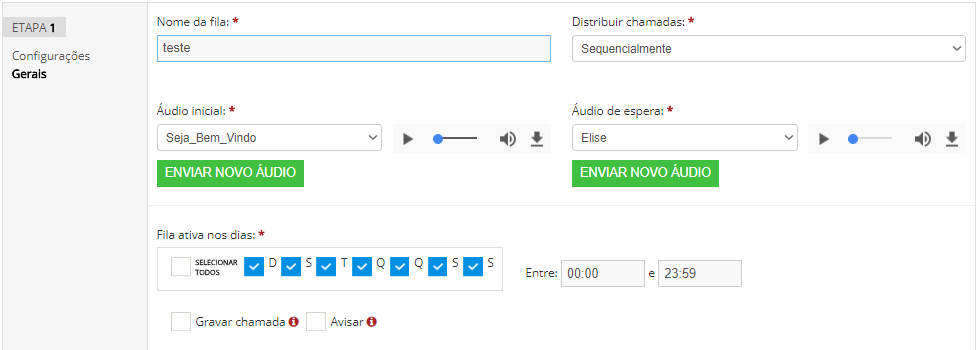Com a Directcall você pode integrar telefonia, SMS e muito mais em seu ambiente Zendesk Support.
Uma das funcionalidade é a possibilidade de entrega de chamadas em seu Ramal SIP.
Um dos recursos desta funcionalidade é a abertura de chamado automaticamente em seu ambiente Zendesk, e a facilidade de a chamada tocar diretamente no ramal desejado, Todo este processo é controlado por uma fila de Atendimento totalmente configurável.
Nos passos a seguir vamos demonstrar como criar um registro de Usuario SIP para comunicacao com a DirectCall e a entrega da chamada.
Obs: em cada usuário que utilizar o App Integrado é necessário fazer as configurações.
1 -Configurando APP para entrega em SIPTRUNK.
- PASSO 1: De um duplo clique no Ícone da DirectCall em seu ambiente Zendesk, se logue com suas credenciais de acesso no DirectCall APP; Caso nao tenha a extenção, clique aqui.
- PASSO 2: Com o DirectCall APP aberto, clique no ícone da engrenagem ;
- PASSO 3: Marque a opção De telefonia IP, via VoIP;
- PASSO 3.1: Selecione a opção Via adaptador SIP;
- PASSO 4: Clique em Instruções de Uso;
Obs.: Será enviado para o e-mail que você esta logado no Directcall APP, as credencias de siptrunk e o siphost para conexão.
- PASSO 5: Clique em SALVAR, VOLTAR;
2- Configurando o Asterisk(13.20.0) para atendimento.
- Acesse seu asterisk via SSH;
- Acesse o arquivo "/etc/asterisk/sip.conf";
- Adicione as seguintes informações de acordo com a instrução de uso enviado pela Directcall;
Obs: É obrigatório criar as linhas de register e um tronco para conta de siptrunk. Exemplo de um arquivo sip.conf:
Bloco de código language powershell title sip.conf linenumbers true [general] context=default registertimeout=1800 allowguest=no disallow=all allow=g729 allow=alaw allow=ulaw dtmfmode=rfc2833 port=5060 useragent=definaUmNome ;############ LINHA REGISTER ###################### register =>seuUsuario:[email protected] ;###### CONFIGURAÇÃO TRONCO ##### [zendesk] host=189.84.133.71 context=zendesk username=usuarioCriadoPelaDirectcall secret=suaSenhaCriadoPelaDirectcall type=friend canreinvite=no ;nat=force_rport,comedia insecure=invite,port dtmfmode=rfc2833 qualify=yes disallow=all allow=g729 allow=ulaw allow=alaw
- Salve e saia do arquivo sip.conf;
- Agora acesse seu arquivo de configuração /etc/asterisk/extensions.conf;
- Adicione o contexto abaixo para o recebimento de chamadas:
| Bloco de código | ||||||
|---|---|---|---|---|---|---|
| ||||||
[general]
static=yes
writeprotect=no
clearglobalvars=yes
[default]
exten => _X.,1,Noop(${EXTEN})
exten => _X.,n,Noop(${CALLERID(num)})
exten => _X.,n,Hangup
[zendesk]
exten => _siptrunk.,1,NoOp("NOME USUARIO ="${CALLERID(name)})
exten => s,1,NoOp("NOME USUARIO =" ${CALLERID(name)})
exten => s,n,Set(var=${CALLERID(name)})
exten => s,n,Set(cortaAst=${CUT(var,*,1)})
exten => s,n,Set(resultadoFinal=${CUT(cortaAst,_,2)})
exten => s,n,NoOp(${resultadoFinal})
exten => s,n,Dial(SIP/${resultadoFinal},45,Ttr) |
9. Salve e saia do arquivo extensions.conf;
(OPCIONAL) - Configurando o Asterisk(13.20.0) para atendimento de chamadas com AGI
- Acesse seu asterisk via SSH;
- Acesse o arquivo "/etc/asterisk/sip.conf";
- Adicione as seguintes informações de acordo com a instrução de uso enviado pela Directcall;
Obs: É obrigatório criar as linhas de register e um tronco para conta de siptrunk; Exemplo de um arquivo sip.conf:
Bloco de código language powershell title sip.conf linenumbers true [general] context=default registertimeout=1800 allowguest=no disallow=all allow=g729 allow=alaw allow=ulaw dtmfmode=rfc2833 port=5060 useragent=definaUmNome ;############ LINHA REGISTER ###################### register =>seuUsuario:[email protected] ;###### CONFIGURAÇÃO TRONCO ##### [zendesk] host=189.84.133.71 context=zendesk username=usuarioCriadoPelaDirectcall secret=suaSenhaCriadoPelaDirectcall type=friend canreinvite=no ;nat=force_rport,comedia insecure=invite,port dtmfmode=rfc2833 qualify=yes disallow=all allow=g729 allow=ulaw allow=alaw
- Salve e sai do arquivo sip.conf;
- Agora acesse seu arquivo de configuração /etc/asterisk/extensions.conf;
- Adicione o contexto abaixo para o recebimento de chamadas:
Bloco de código language powershell title extensions.conf com agi PHP linenumbers true [general] static=yes writeprotect=no clearglobalvars=yes [default] exten => _X.,1,Noop(${EXTEN}) exten => _X.,n,Noop(${CALLERID(num)}) exten => _X.,n,Hangup [zendesk] exten => _SIPTRUK.,1,NoOp("NOME USUARIO ="${CALLERID(name)}) exten => s,1,NoOp("NOME USUARIO =" ${CALLERID(name)}) exten => s,n,Agi(zendesk.php,${CALLERID(name)}) exten => s,n,Dial(SIP/${RAMAL},45,Ttr)- Salve e saia do arquivo extensions.conf;
- Faça o donwload da biblioteca php-agi;
- Agora acesse o diretório /var/lib/asterisk/agi-bin/ e crie um arquivo chamado zendesk.php;
- Adicione o código abaixo no arquivo zendesk.php:
Bloco de código language php title zendesk.php linenumbers true #!/usr/bin/php <?php require_once("phpagi.php"); $agi = new AGI(); $variavel= $argv[1]; $ramal= preg_replace("/^.*(\_)|\*(.*)/",'',$variavel); $agi->set_variable("RAMAL", $ramal); exit(); ?>
3 - Configurando a fila de Atendimento no Gestor de Telecom DirectCall
- Acesse o Gestor de Telecom DirectCall com suas credencias ou clique aqui para se logar;
- Apos efetuar o login, clique no menu superior na opção Números Telefônicos;
- Em seguida, clique em Gerenciar o recebimento de ligações;
- Localize o DID que deseja encaminhar para o seu Zendesk, e na coluna Sobre as ligações RECEBIDAS, clique no botão/Opção Criar Fila do seu DID;
- Na etapa 1 selecione as opções de acordo com a sua necessidade, Exemplo:
- Na etapa 2 selecione os usuários para atendimento. Exemplo:
- Na etapa 3 selecione o usuário de administração de seu Zendesk, este usuário na prática deve ser o administrador do Zendesk, que realizou a integração entra o sistema Zendesk com a DirectCall.
- Na etapa 4 selecione uma ação caso a chamada não seja atendida.
- Clique em SALVAR CONFIGURAÇÕES.
Pronto! Agora você ira começar a receber chamadas em seu Zendesk via Asterisk.
Esta com alguma dúvida? Temos um suporte técnico especializado que irá lhe auxiliar na configuração em [email protected]